iPhone 및 iPad에서 사진 또는 비디오를 숨기는 방법
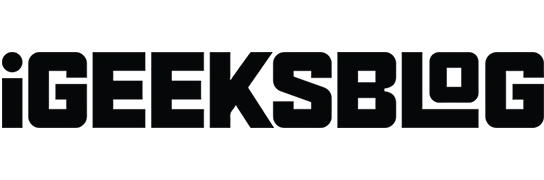
솔직해지자. 우리 모두는 iPhone에 삭제하거나 다른 사람에게 제공하고 싶지 않은 특정 사진과 비디오를 가지고 있습니다. Apple은 사용자가 개인 정보 보호에 대해 얼마나 우려하는지 알고 있기 때문에 iPhone에서 미디어 파일을 숨기는 방법을 추가했습니다. 따라서 더 이상 고민하지 않고 iPhone에서 사진과 비디오를 숨기는 모든 방법을 살펴보겠습니다.
- iOS 16에서 iPhone의 사진 및 비디오를 숨기는 방법
- iPhone에서 숨겨진 폴더를 숨기는 방법
- iOS 16에서 숨겨진 사진을 보는 방법
- iPhone에서 사진 또는 비디오 보기
- Notes 앱으로 사진 및 비디오를 잠그는 방법
iOS 16에서 iPhone의 사진 및 비디오를 숨기는 방법
- iPhone에서 사진 앱을 엽니다.
- 숨기려는 사진을 선택합니다. 여러 장의 사진을 선택하려면 오른쪽 상단 모서리에 있는 “선택”을 클릭합니다.
- 그런 다음 오른쪽 상단 모서리에 있는 세 개의 점을 누릅니다. 여러 이미지를 선택한 경우 오른쪽 하단 모서리에 세 개의 점이 표시됩니다.
- 숨기기를 선택합니다.
- 사진 숨기기(x)를 탭하여 확인합니다. 사진과 비디오의 조합을 선택한 경우 대화 상자에 “(x) 항목 숨기기”가 표시됩니다.
예! 더 나아가 iPhone의 숨겨진 폴더를 숨길 수도 있습니다! 아무도 귀하의 사진과 비디오를 찾지 못하게 하려면 확인해야 할 놀라운 기능:
- 설정을 엽니다.
- 아래로 스크롤하여 사진을 엽니다.
- 숨겨진 앨범 보기를 끕니다.
그게 다야! 이제 스위치를 다시 켜지 않는 한 아무도 사진 앱에서 숨겨진 폴더에 액세스할 수 없습니다. 그리고 다음과 같은 유명한 말을 할 수 있습니다.
이 사진을 숨긴 후에는 나중에 다시 볼 수 있습니다. 단계는 다음과 같습니다.
- 사진 앱을 엽니다.
- 앨범을 클릭합니다.
- 아래로 스크롤하여 유틸리티 아래의 숨김을 클릭합니다.
- 앨범 보기를 선택합니다.
- iPhone/Face ID/Touch ID 암호를 입력합니다. iOS 15에서는 즉시 볼 수 있습니다.
iPhone에서 사진 또는 비디오 보기
실수는 모든 사람에게 발생하며 우리는 항상 두 번째 기회를 원합니다. 이것이 현실 세계에서는 때때로 불가능하지만 기술 세계에는 해결책이 있습니다. 실수로 이미지를 숨긴 경우 복원하려면 다음 단계를 따르십시오.
iOS 16에서
- 사진에서 숨겨진 폴더를 엽니다.
- 표시할 사진(또는 여러 이미지)을 선택합니다.
- 오른쪽 상단 모서리에 있는 세 개의 점을 누릅니다. 여러 이미지의 경우 세 개의 점이 오른쪽 하단 모서리에 있습니다.
- 표시를 선택합니다.
Notes 앱으로 사진 및 비디오를 잠그는 방법
사진 앱에는 숨겨진 앨범 기능이 있습니다. 그러나 iOS 15 사용자의 경우 사진 앱을 연 사람이라면 누구나 액세스할 수 있으므로 이것은 농담입니다. iOS 16에서 숨겨진 폴더를 열려면 암호가 필요하지만 여전히 메모 앱을 사용하여 숨길 수 있습니다. Notes 앱을 사용하여 사진과 비디오를 숨길 것이라고 누가 생각했을까요? (글쎄, 그들이 이 글을 읽지 않는다면?)
메모에 미디어를 추가하고 메모를 잠가 계속 진행하기만 하면 됩니다.
그게 다야!
iPhone에서 사진과 비디오를 숨길 수 있는 모든 방법입니다. 또한 아무도 액세스할 수 없도록 사진 앱을 잠글 수 있으므로 iPhone의 모든 사진과 비디오가 보호됩니다.



답글 남기기